怎么在Word去掉页眉和页脚
发布时间:2021年04月30日 16:52
Word作为办公软件的主力,有着极强的文档编辑功能。我们之前经常进行的操作是添加页眉和页脚,今天我们就给大家介绍一个相关的知识点,就是不需要页眉和页脚时怎么在Word中去掉页眉和页脚,请听下面的方法分享!
1、在word文档中,双击页眉或页脚区域进行唤醒。
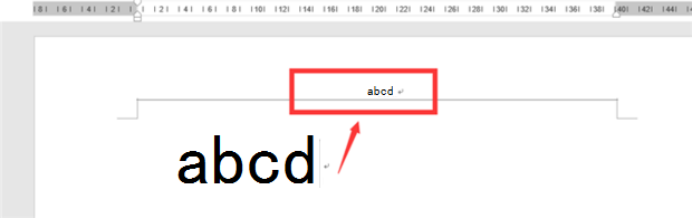
2、页眉页脚区域唤醒后,点击上方工具栏中的“设计”选项。

3、在“设计“选项的下拉工具栏中,选择”页眉“选项。
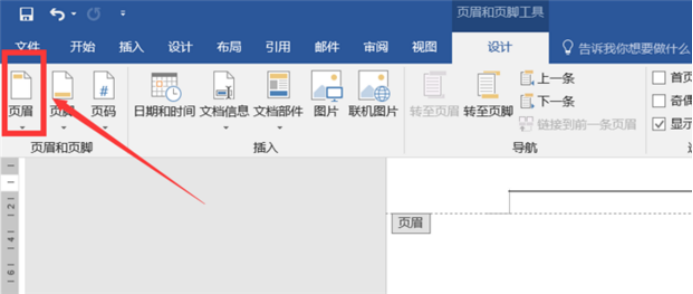
4、在“页眉”的下拉菜单中,单击”删除页眉“选项。
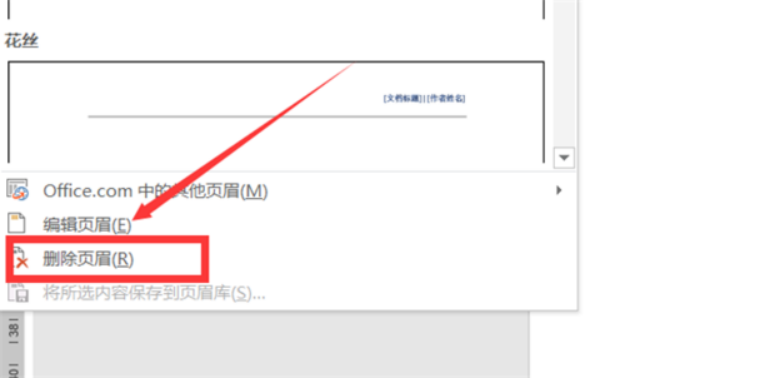
5、这样就删除了页眉,接下来再单击“设计”按钮。

6、在“设计“选项的下拉工具栏中,选择”页脚“选项。

7、在“页眉”的下拉菜单中,单击”删除页脚“选项。

8、双击空白区域,页眉和页脚就完全删除了。

通过上述的简单操作,我们就把页眉和页脚完全的去掉了,办公软件的学习是没有止境的,内容非常的零散和庞大,电脑的学习一定要有知识关联性,把知识串成线进行学习,这样才能更好的掌握操作技巧,多动手操作是熟练操作的必经途径。
本篇文章使用以下硬件型号:联想小新Air15;系统版本:win10;软件版本:Word 2010。


